
微信扫码即刻访问“巡星客”——国内领先的天文社区
对Batch Preprocessing脚本有基本的理解后,我们基本上就已经成功了一半。继续讲Options。

除非Export calibration files没勾选,否则处理后的校准文件会被导出。

如果你的亮场是由彩色CCD拍的,勾上CFA images选项,
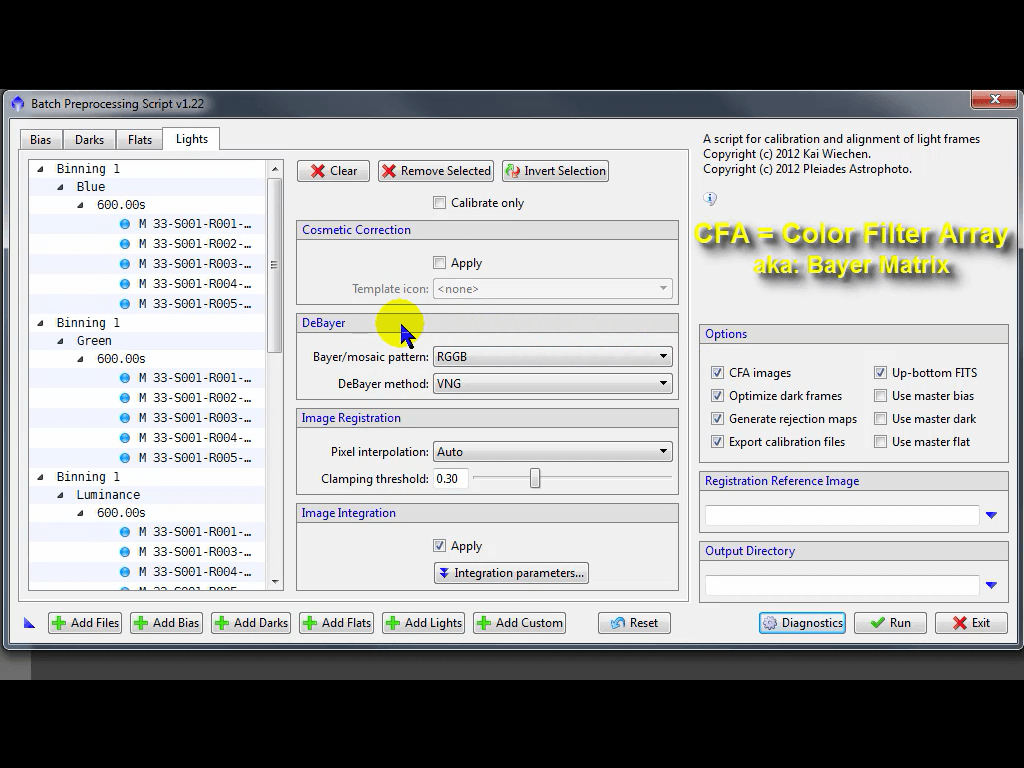
在Lights标签下一些相应的针对彩色CCD的参数被激活。
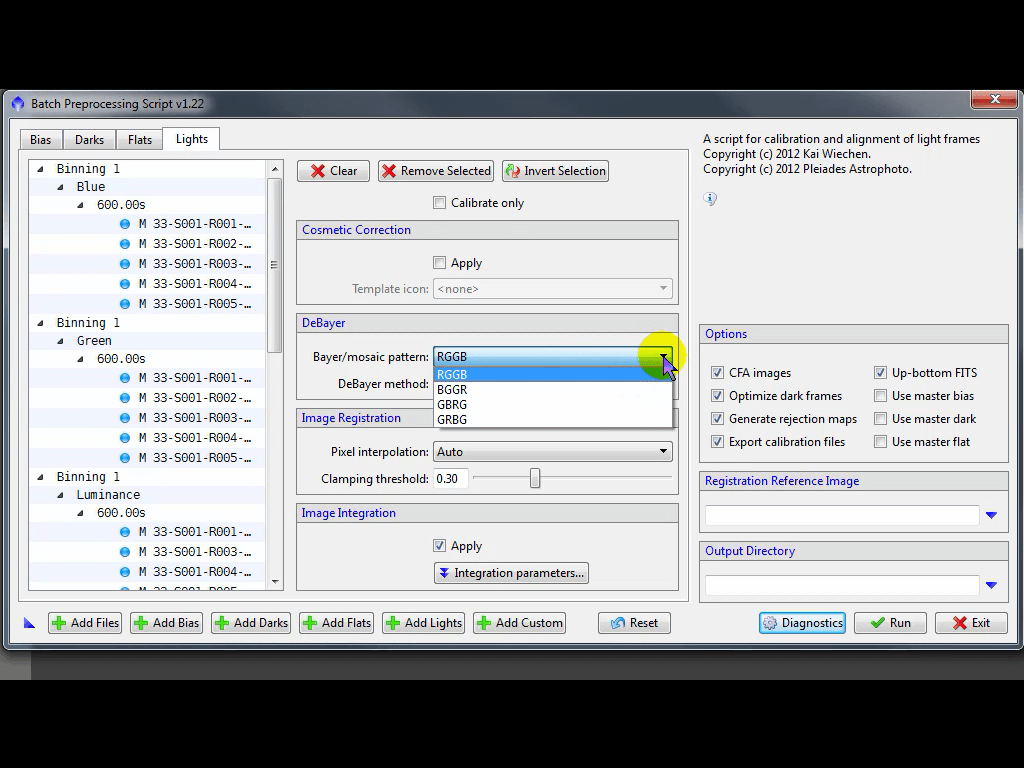
在打开脚本之前,确保你知道你的相机的拜尔滤镜是怎么排列的。可以打开单幅图像使用Debayer进程试试。你在这个脚本里要选择相应的拜尔滤镜排列顺序。
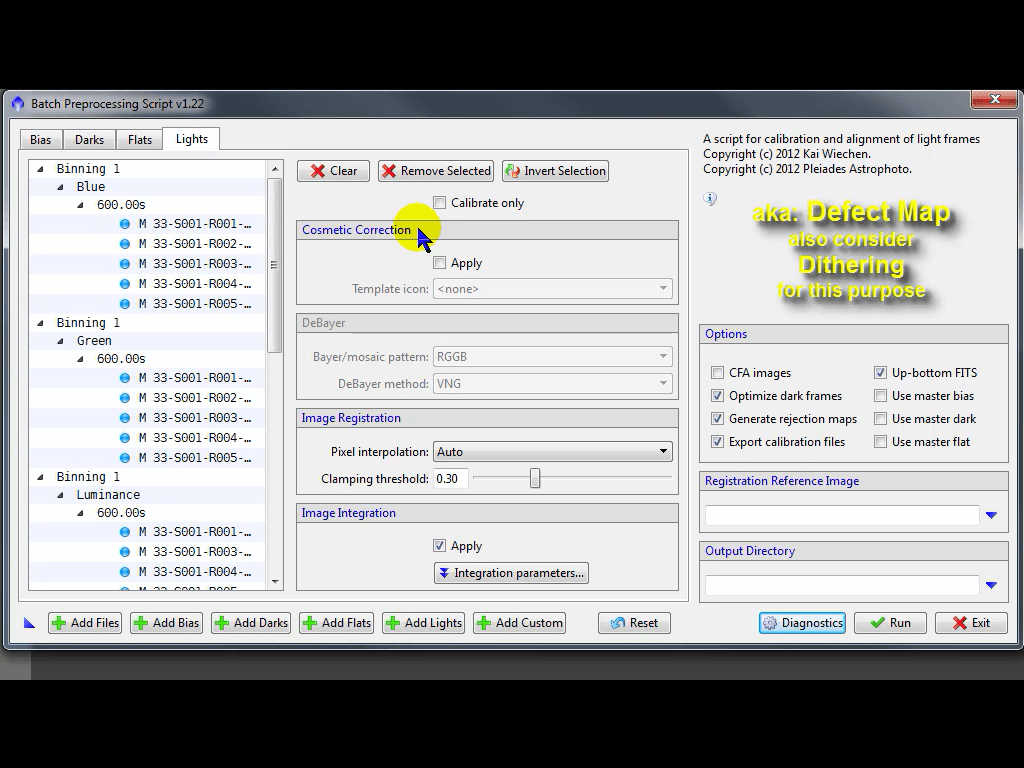
这里是Cosmetic Correction(瑕疵矫正),除了能在暗场扣除暗电流之外,还能够帮助去除非线性的亮点和暗点像素。要在脚本里用它,必须先用Cosmetic Correction进程创建一个模板。我们将在下节详细介绍它和Debayering(反拜尔)怎么用。
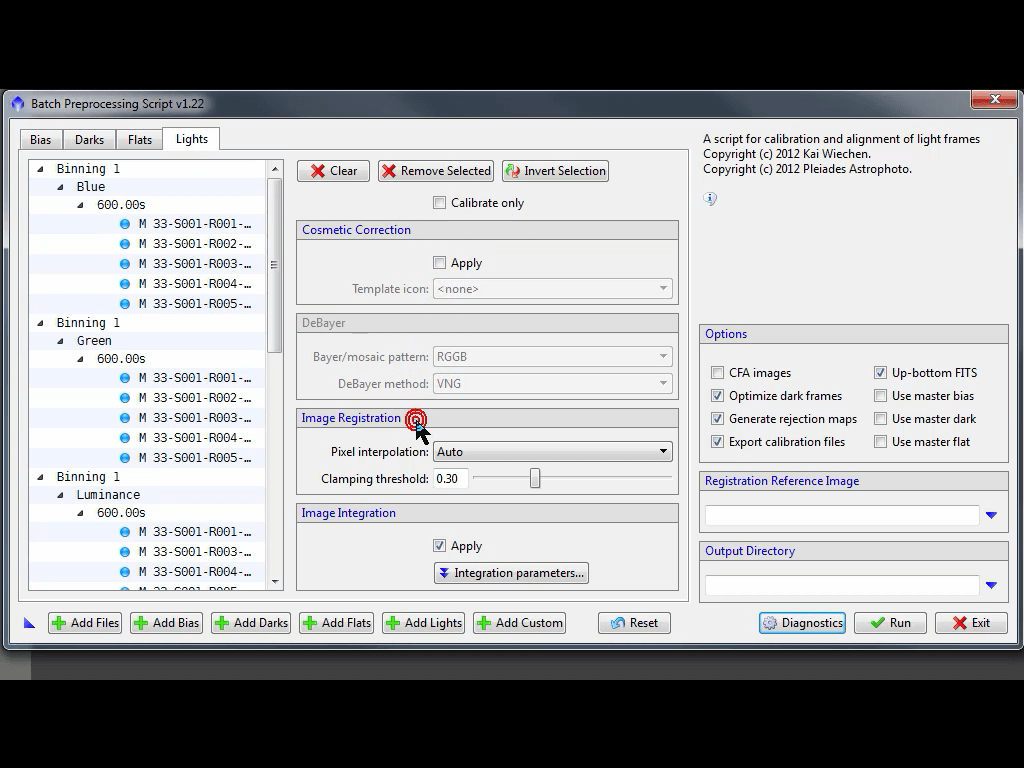
这里是非常重要的图像对齐
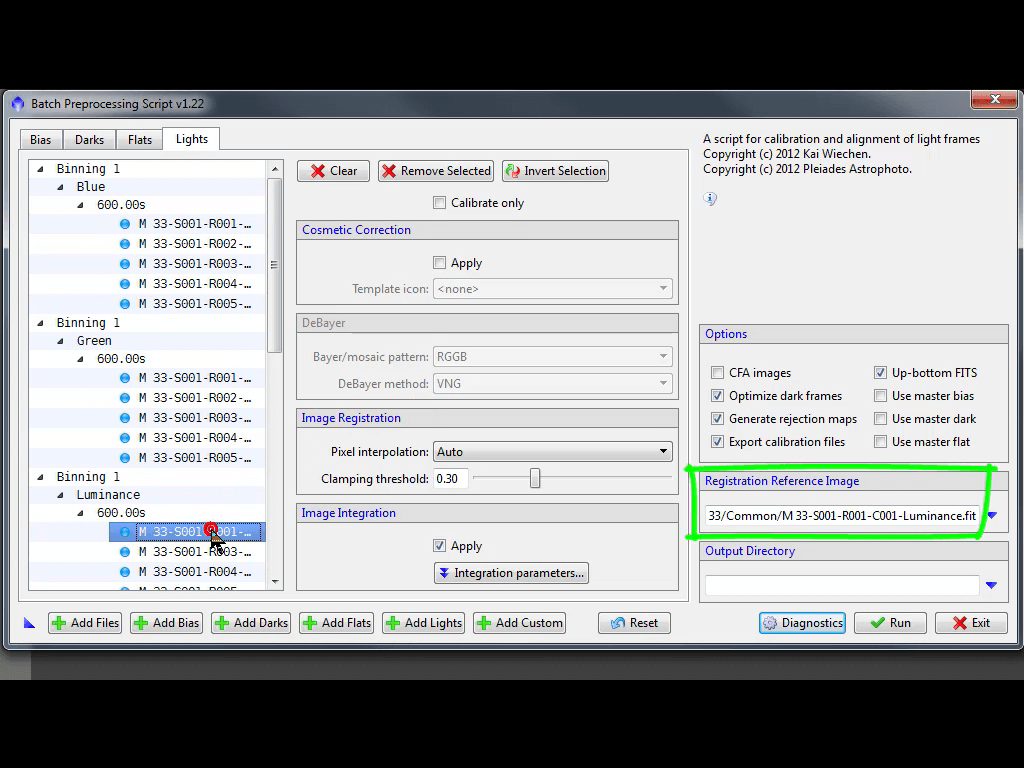
这个功能解析出图像里的星点,并把它们一一对齐。
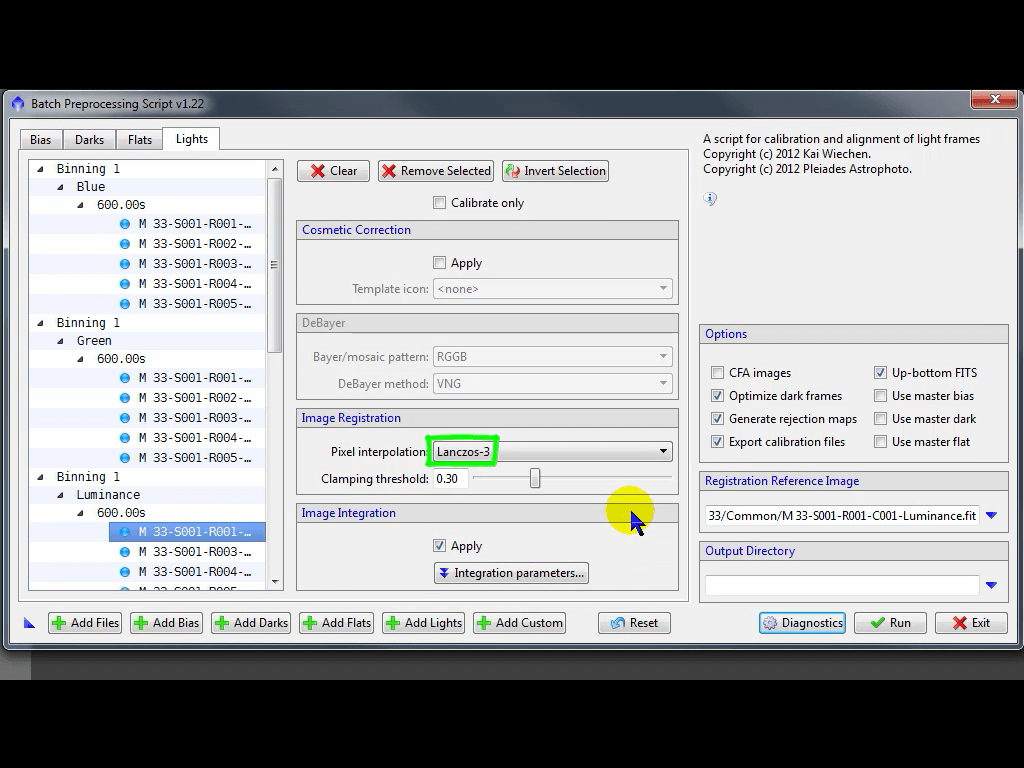
一般情况下,我们推荐使用Lanczos-3对齐算法,Clamping threshold试着使用默认的0.30。
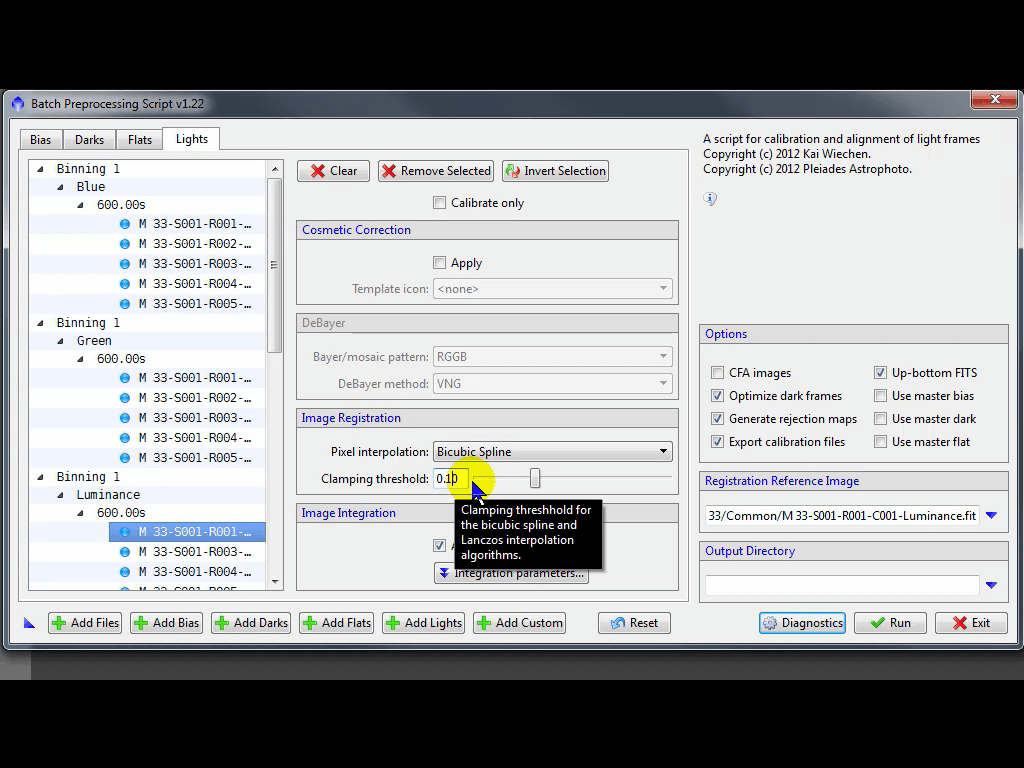
如果数据不是很理想,叠加后出现黑圈现象,试着用Bicubic Spline并设置Clamping为0.1

图像集成(Image Integration)是把校准和对齐后的亮场叠加成主亮场。这里,你可以选择是否进行叠加。如果Apply被勾上,亮场就会被校准,对齐和叠加。如果没有勾选上,它们将会被校准和对齐,但是不叠加。
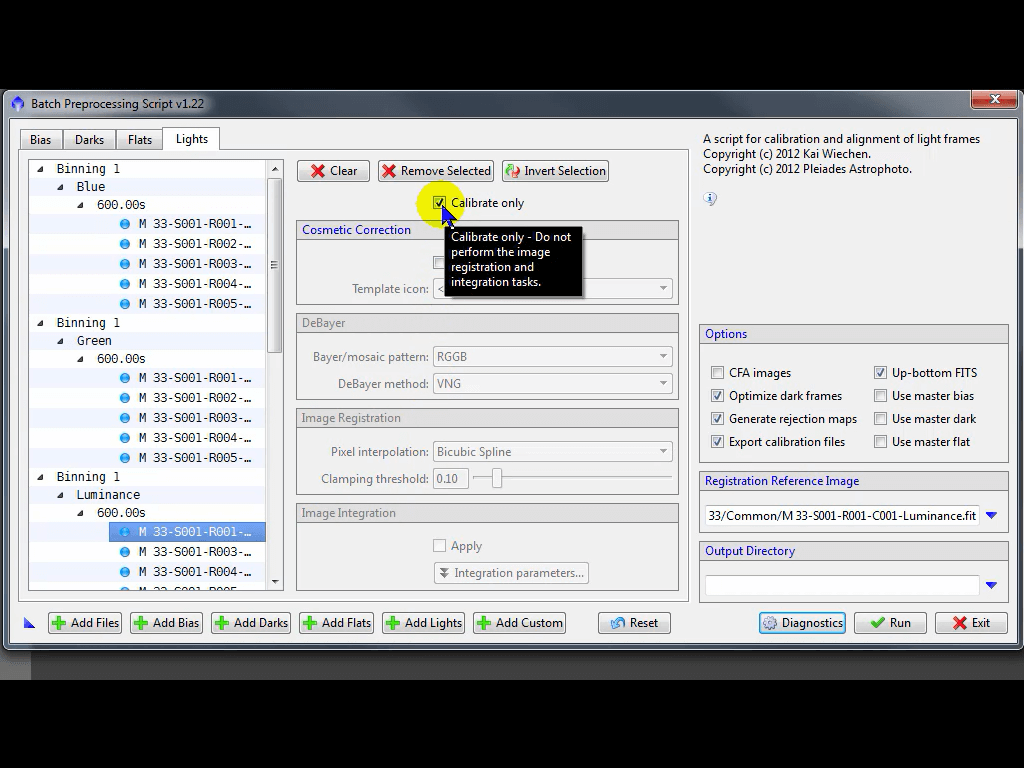
如果你只想校准,既不想对齐,也不想叠加,那选上这个,然后所有的其它选项就都灰了。

假设我们想执行一个完整的过程,注意最后叠加的参数在这里设置。

通常,我们推荐Average(平均)作为最后叠加的方法,以及Winsorized Sigma Clipping 作为排异算法。
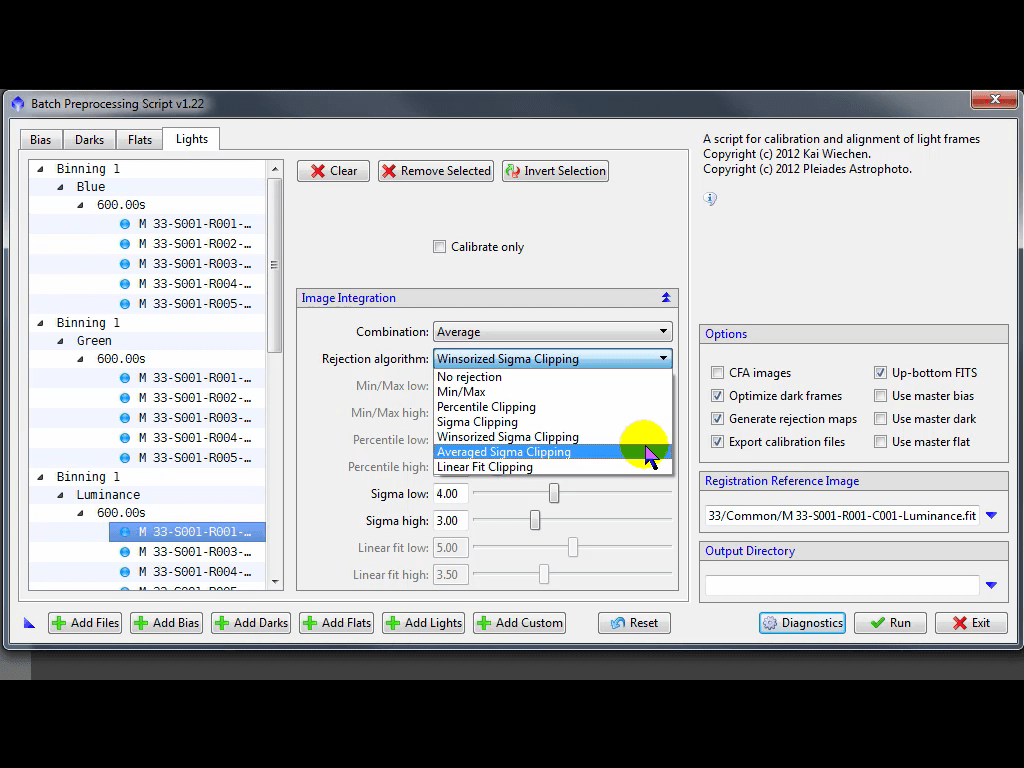
如果叠加的张数很少,只有8张或以下,试着用 Averaged Sigma Clipping 。从默认的Sigma low和sigma high数值开始试验。这些参数在平场,暗场,和偏执标签里都有,我们推荐的数值也都一样。
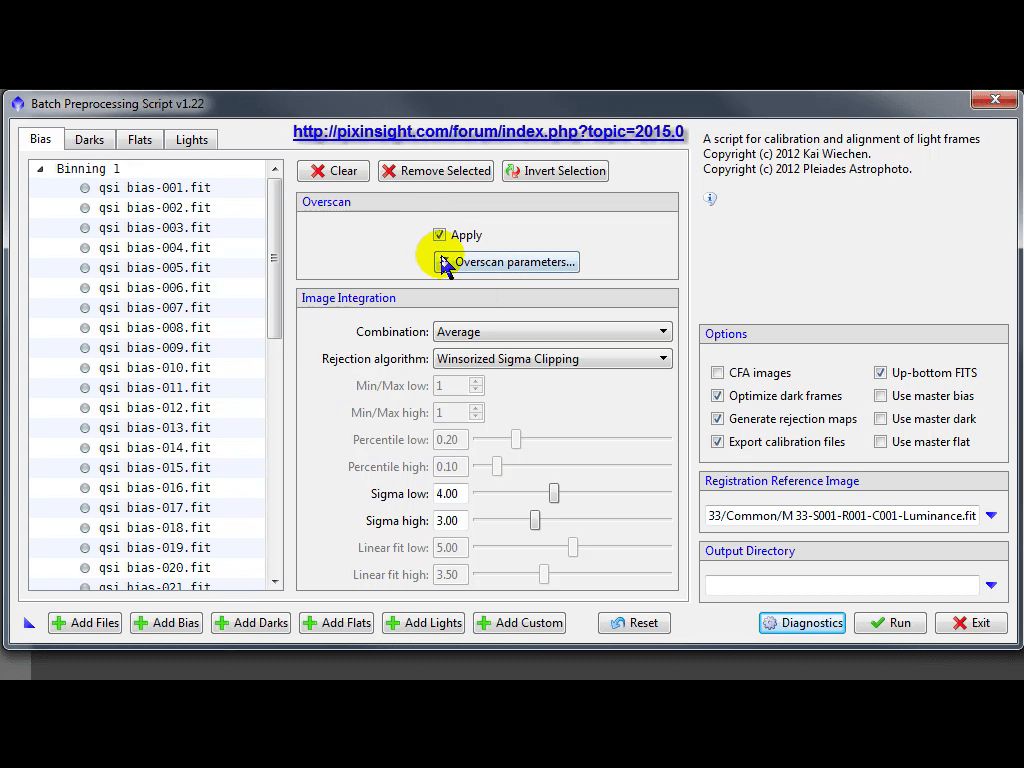
偏执标签还有Overscan参数,如果你的相机支持Overscan,你可以在论坛上找到相应的信息。我们现在不勾选这个参数。
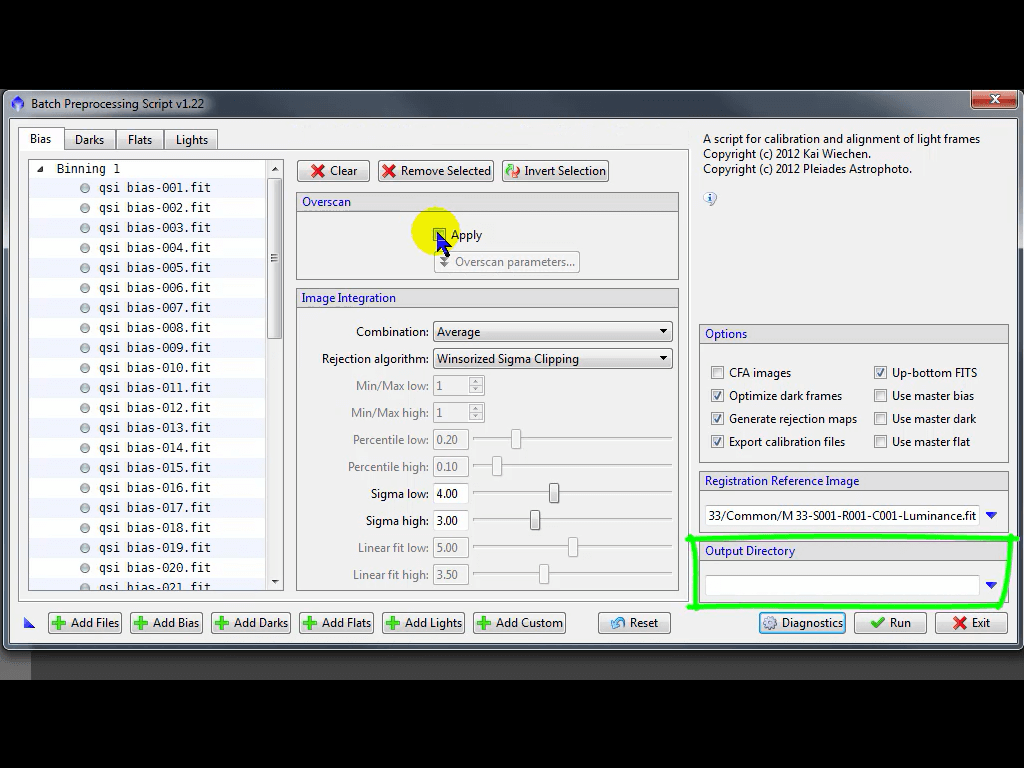
我们还要选择Output Directory作为我们处理后的图像的输出文件夹。我们建议和原始文件放在不同的文件夹里,以免混淆。
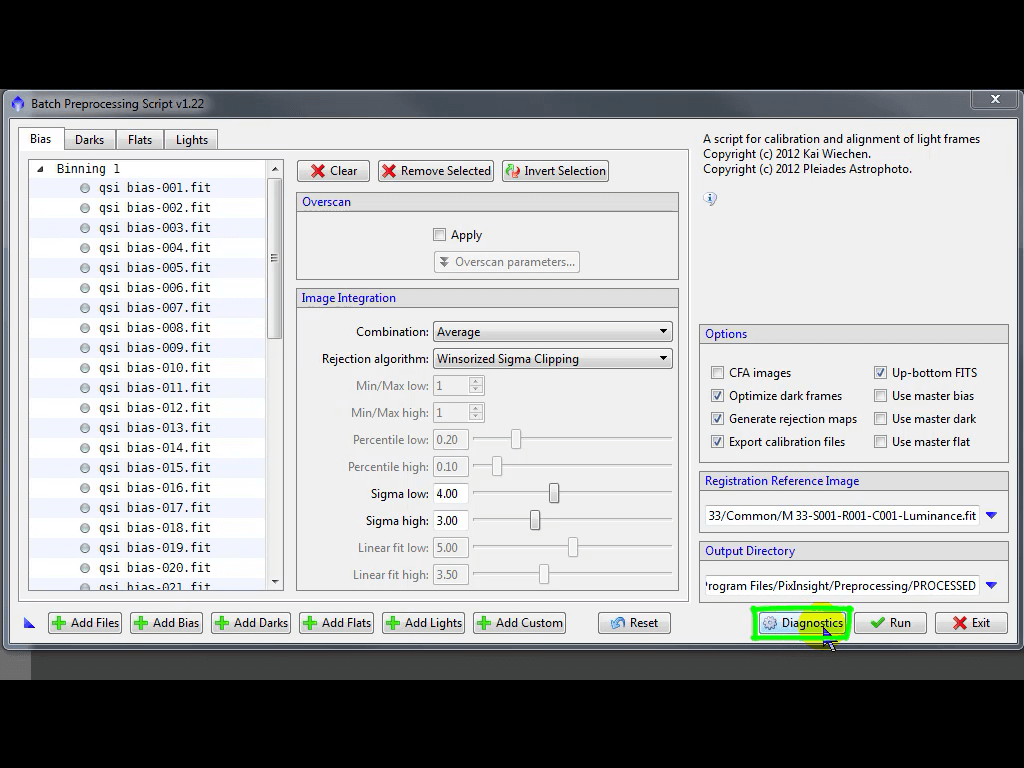
最后,这些文件和设置都弄好之后,点击Diagnostics(诊断)检查。
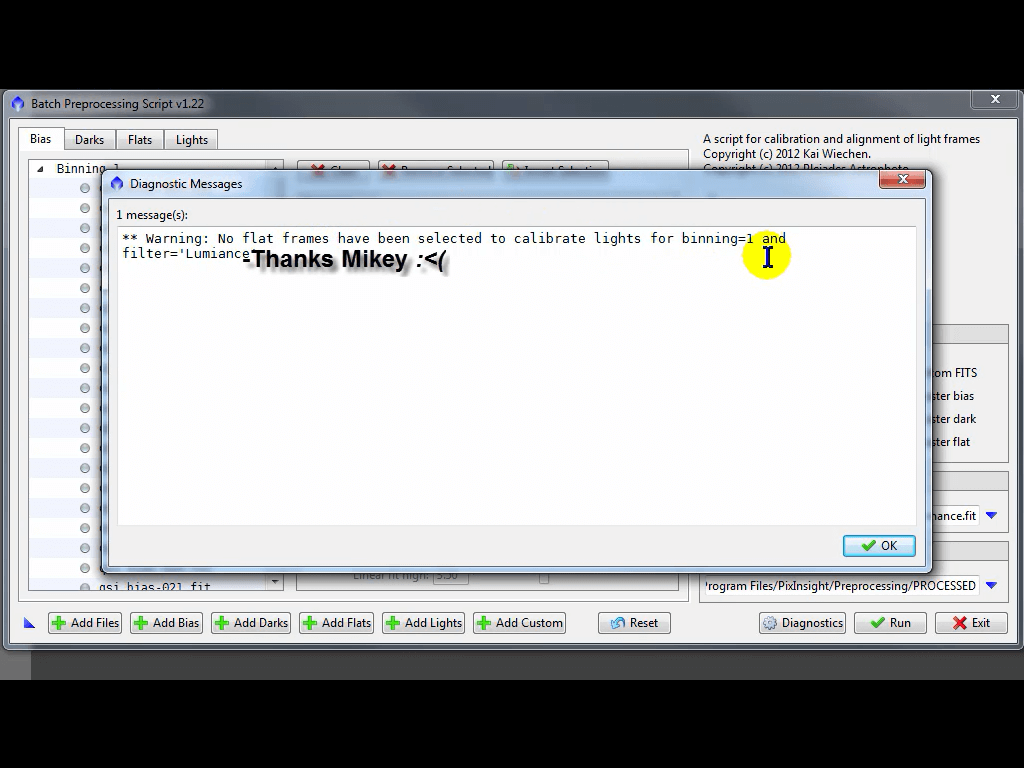
如果出现error(错误),则需要改正,如果是警告(warning),则可以选择性忽视。
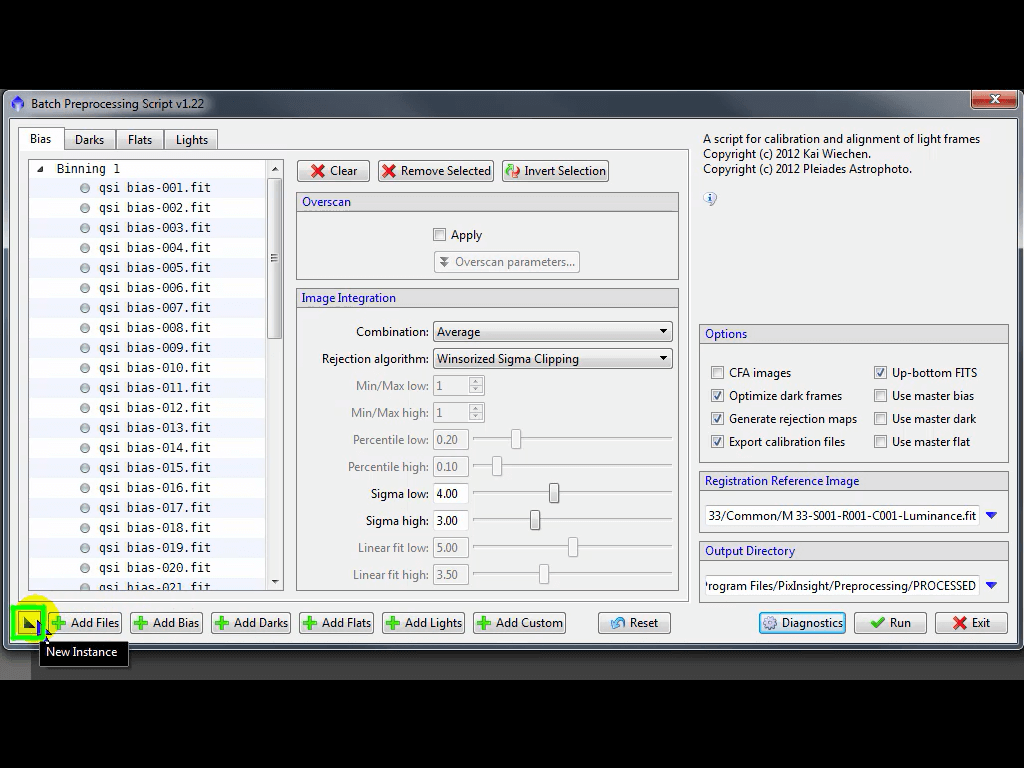
Batch Preprocessing在脚本里也特别,因为它也有新实例(New Instance)按钮。
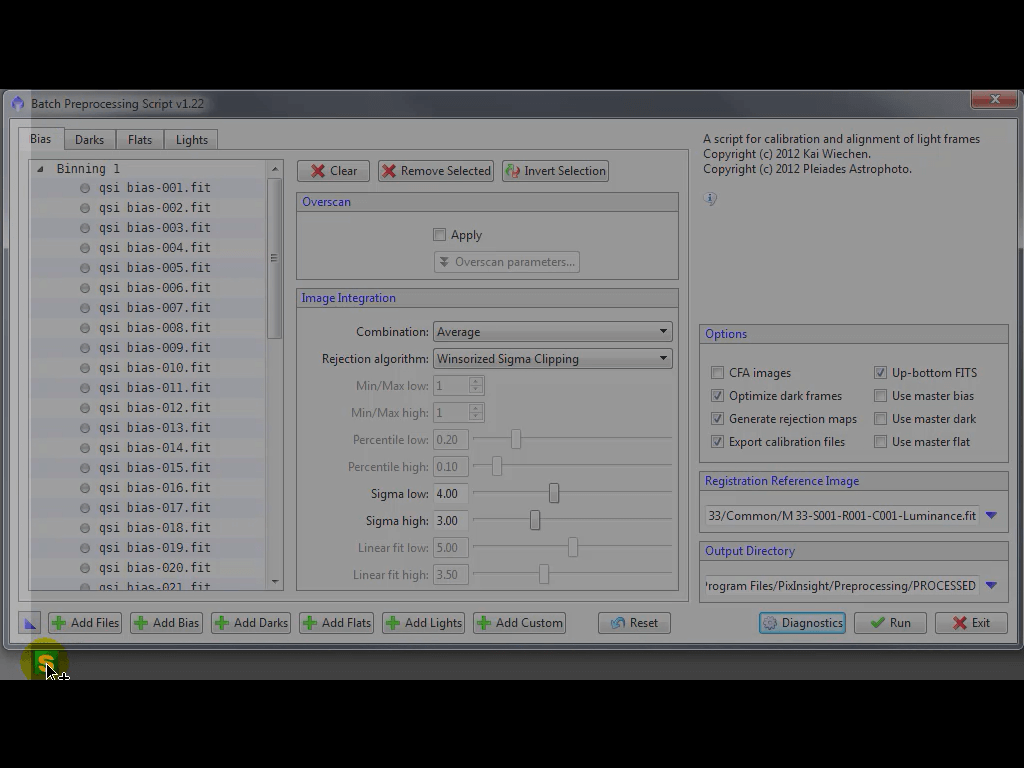
如果你想保存目前的状态,很简单地把图标拽到桌面就可以了。这对试验不同的参数很有用,这样不用每次都从头开始设置。
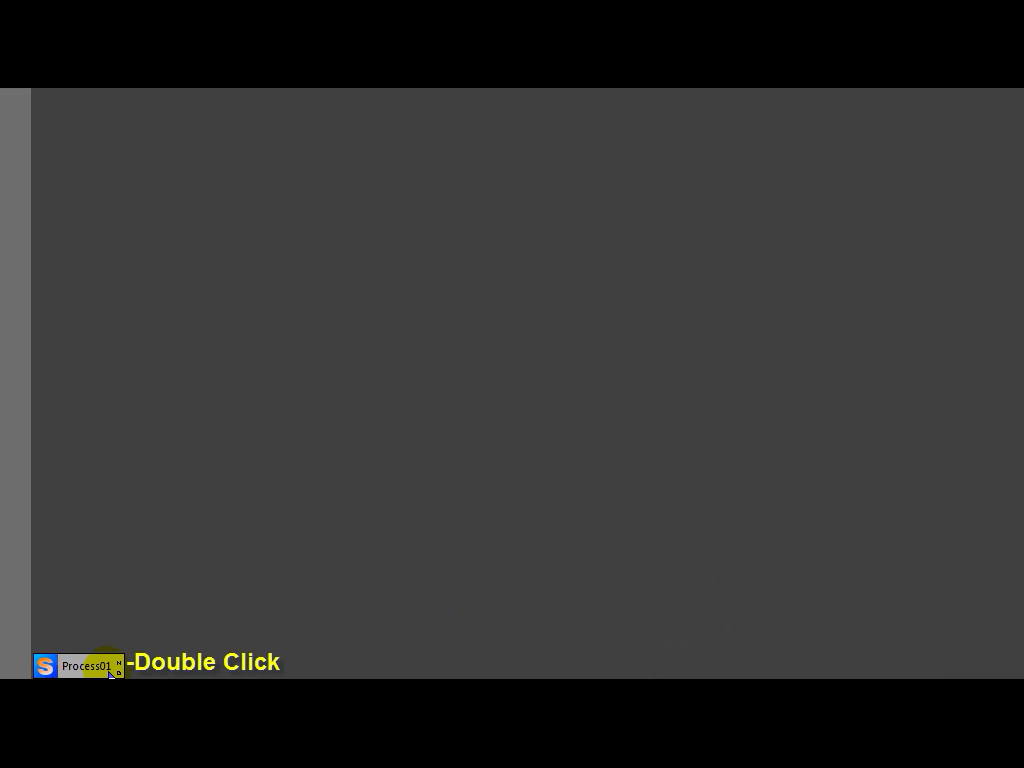
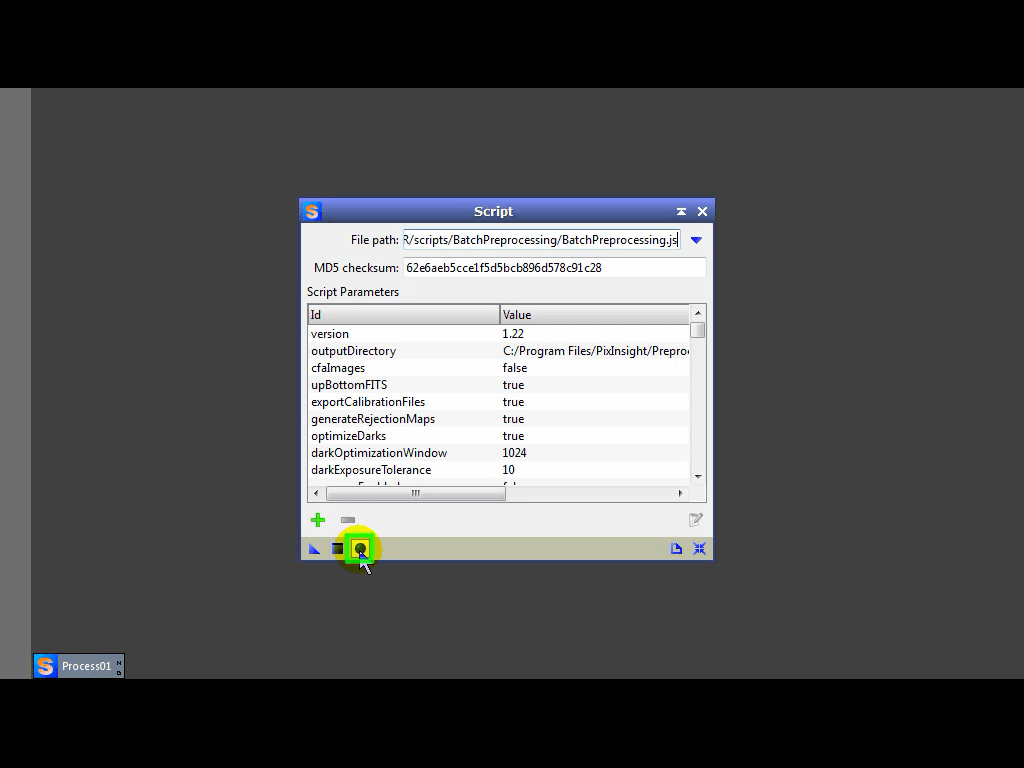

记住,你也可以保留这个标签的状态以后使用。否则,一旦退出,脚本的所有参数就会重置。
下一节,继续讲叠加。